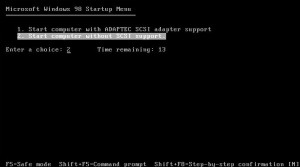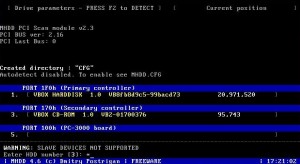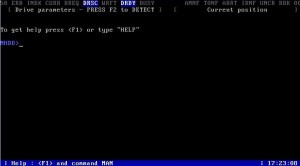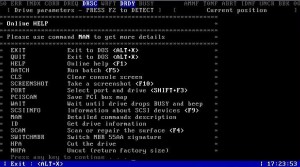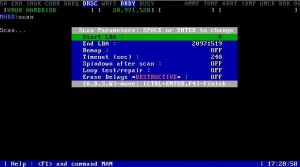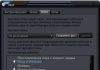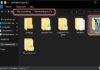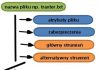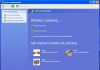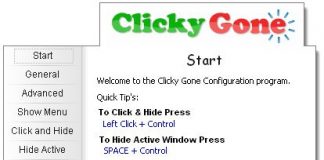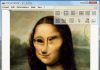MHDD – це діагностичний інструмент, що працює в режимі низького рівня. Він не використовує функцію DOS або BIOS і працює, навіть якщо BIOS не виявляє диск. Працює безпосередньо з контролером IDE або Serial ATA, тому не підтримує розділи, файлові системи або обмеження в BIOS материнської плати. Вбудований драйвер DOS ASPI використовується для дисків SCSI.
Інструмент працює з дисками, встановленими в режимі MASTER. Ми встановлюємо BIOS в режим AHCI на IDE, а конфігурацію SATA з Enhanced на Compatible, а для ноутбуків ми включаємо емуляцію P-ATA S-ATA.
УВАГА! Будьте обережні при використанні програми, тому що це настільки потужний інструмент, що він навіть дозволяє навмисно створювати погані сектора на диску !!!
MHDD підручник, як використовувати, інструкція
Після запуску комп’ютера з дискети / диска ми вибираємо режим роботи, зазвичай 2.
Потім ми побачимо головне вікно програми з виявленими дисками. Виберіть диск, ввівши відповідний номер і натисніть ENTER. Щоб повернутися до екрану під час подальшої роботи, введіть PORT чи використовувати комбінацію клавіш Shift + F3.
Тепер з’явиться головне вікно програми. Для виконання конкретної задачі введіть відповідну команду – список всіх команд буде отримано натисканням клавіші F1.
Показати інформацію про диск
введіть EID і підтвердіть натисканням кнопки вводу
Показати параметри SMART
введіть SMART або натисніть клавішу F8
Тестування поверхні диска
щоб виконати сканування диска, введіть SCAN або натисніть клавішу F4, і ви отримаєте вікно з параметрами:
Щоб сканувати весь диск, залиште налаштування програми за замовчуванням (затримки перетворення і видалення повинні бути відключені!) І знову натисніть F4. Ми також можемо встановити початковий (початковий LBA) / кінцевий (кінцевий LBA) діапазон поверхні, з яким ми будемо працювати – переміщення за допомогою стрілок, натисніть Enter, введіть і підтвердіть Enter.
Після перевірки ми отримаємо результати:
Праворуч у нас є зведення, де відображаються блоки із зазначенням часу доступу до них. Найкращі з усіх блоків мають найменший час доступу (сіре) <3 мс, <10 мс і <50 мс. Зелені блоки зі швидкістю читання нижче 150 мс вже повільніше читаються, але можуть бути прийняті. Якщо у нас багато темно-червоних блоків, це означає нестабільний і затримане читання.
Інтерпретація помилок при скануванні дисків:
? ЧАС – час перевірки сектору перевищила встановлений межа, читання сектора утруднено або неможливо
x UNC – поганий сектор, який не можна виправити (поганий сектор)
! ABRT – команда скасована, сектор не знайдено, можливо пошкодження поверхні
S IDNF – ID, тег сектора не знайдено, можливо, пошкоджена прошивка диска
AMNF – адресний тег не знайдений (проблема з заголовками секторів)
Скидання диска
Щоб скинути весь диск, використовуйте команду ERASE і двічі натисніть клавішу введення (скидання диска призведе до безповоротної втрати даних).
Перерозподіл поганих секторів і вільних секторів
Якщо в результаті сканування виявляються помилки і вільні сектора (червоні блоки UNX UNIX), найкращим способом є їх перерозподіл шляхом скидання і повторного зіставлення диска. Якщо у нас є дані на диску, ми можемо зробити тільки зіставлення.
Після обнулення ми виконуємо перепризначення. Натисніть F4, щоб перейти вниз до параметру Remap, натисніть клавішу Enter, щоб змінити опцію на «ON», а потім знову натисніть F4. Перевизначення починається.
Після завершення ми виконуємо ще одне сканування поверхні (2 x F4) і перевіряємо ефекти.
Примітка. Якщо SMART сигналізує про використання пулу секторів, які були перепризначені, виконувати ці операції не рекомендується.
перепризначення секторів – процес обміну інформацією, «не використовуйте сектор X, тільки сектор Y з пулу резервних секторів». Диск має спеціальні резерви з невикористовуваними секторами, які він автоматично замінює / вручну, ви можете замінити дефектні сектори диска, які з’являються, коли диск стикається з помилкою читання / запису / перевірки.
Перезапис диска MBR
Команда CLRMBR – код MBR буде очищений, всі розділи будуть недоступні, але можуть бути відновлені
Змінити розмір диска
Команда RHPA відображає заводську ємність диска.
Використовуючи команду NHPA, ми відновлюємо заводську ємність диска.
Щоб зменшити розмір диска, ми використовуємо команду HPA, ми визначаємо, чи зменшення бути тимчасовим ТИМЧАСОВИМ «0» – для першого перезавантаження комп’ютера або постійним ПРЕЗИДЕНТОМ «1» – для використання команди NHPA. Потім введіть значення LBA. Після операції диск буде визначений як менший.
Використовуючи команду FDISK, ми створюємо один розділ розміром з весь диск.
Оздоблювальні роботи з додатком
Введіть команду EXIT або QUIT (абревіатура ALT-X)
Комбінація «CTR + ALT + Delete» перезавантажує комп’ютер.
Після запуску ми спочатку вибираємо режим роботи:
– API: переваги – ви можете протестувати системний диск і зовнішні диски, а також USB-накопичувачі